Lỗi bàn phím laptop không gõ được
Bàn phím laptop không gõ được có thể khiến công việc của bạn bị gián đoạn và gây ra nhiều phiền toái cho người sử dụng. Cùng Kim Long Center tham khảo nội dung bên dưới để khắc phục tình trạng này ngay nhé!

1. Khắc phục bàn phím laptop không gõ được chữ
Nguyên nhân đầu tiên gây ra lỗi bàn phím laptop không gõ được có thể do xung đột driver làm cho driver của bạn mất kết nối. Lúc này, bạn chỉ cần khởi động lại laptop và máy của bạn sẽ tự động cập nhật driver.
Sau khi khởi động lại bàn phím của bạn vẫn chưa hoạt động ổn định thì có thể phần cứng laptop bạn đang có vấn đề, đang nghi ngờ nhất là chip I/O ( có vai trò trong việc quản lý bàn phím ), hoặc do dây cáp bàn phím bị lỏng.

Sửa lỗi bàn phím laptop không gõ được chữ
Để biết dây cáp bàn phím có lỏng không bạn cần phải có chút am hiểu về laptop để tách bàn phím ra khỏi laptop, tuy nhiên mỗi dòng máy sẽ có thiết kế và cách tháo lắp bàn phím khác nhau. Bạn nên tham khảo bài viết “ cách tháo bàn phím laptop ” của Kim Long Center để có thể tháo lắp bàn phím và kiểm tra dây cáp có bị lỏng không nhé.
Nếu như sao khi xem bài viết cách tháo bàn phím cho laptop bạn vẫn chưa biết cách áp dụng thì mình khuyên bạn nên đem máy đến địa chỉ sửa laptop gần nhất để được hỗ trợ và đảm bảo an toàn cho chiếc máy của bạn.
Bạn đang xem: Lỗi bàn phím laptop không gõ được
Các bạn có thể đến Kim Long Center để được tư vấn và hỗ trợ sửa chữa bàn phím laptop lấy ngay tại chỗ nhé!
Địa chỉ showroom:
Showroom 1: 125/4 Trần Bình Trọng, Phường 2, Quận 5, Tp.HCM.
Showroom 2: 30 Võ Oanh, Phường 25, Quận Bình Thạnh, Tp.HCM.
Nhưng trước khi đem máy đến địa điểm sửa chữa bạn có thể tham khảo thêm những cách bên dưới để sửa lỗi bàn phím laptop không gõ được.
2. Lỗi bàn phím laptop không gõ được bất kỳ phím nào win 7
Nếu hệ điều hành bạn đang sử dụng là windows 7, thì các bạn hãy thực hiện theo các thao tác sau đây:
- Bước 1: Mở cửa sổ Control Panel bằng cách vào Start tìm và chọn mục Control Panel
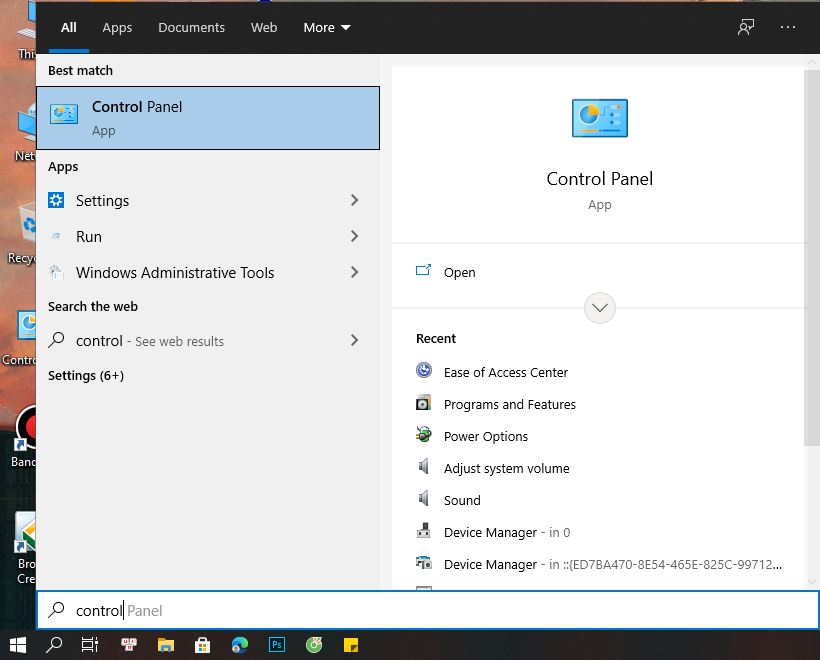
- Bước 2: Sau khi cửa sổ xuất hiện, bạn tìm và chọn mục Ease of Access Center như hình bên dưới
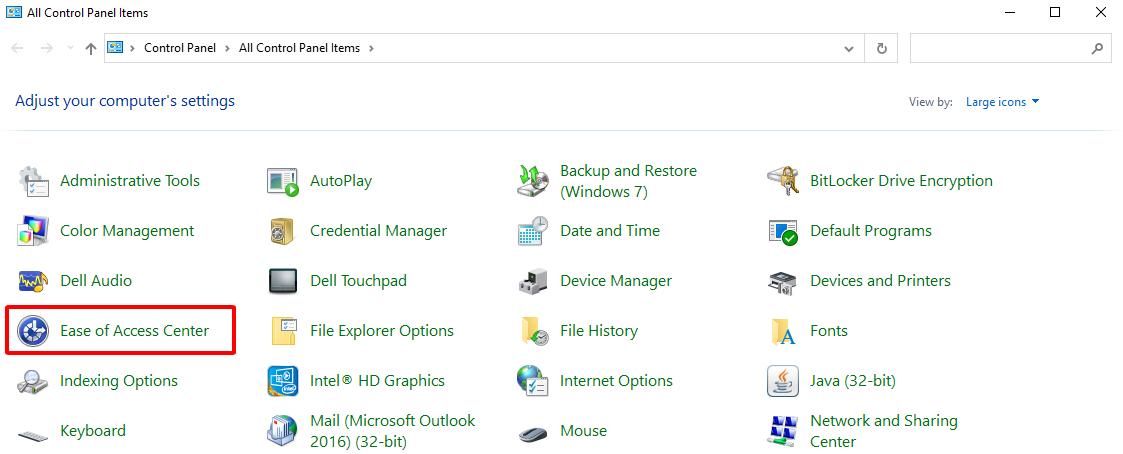
- Bước 3: Chọn mục Make the keyboard easier to use
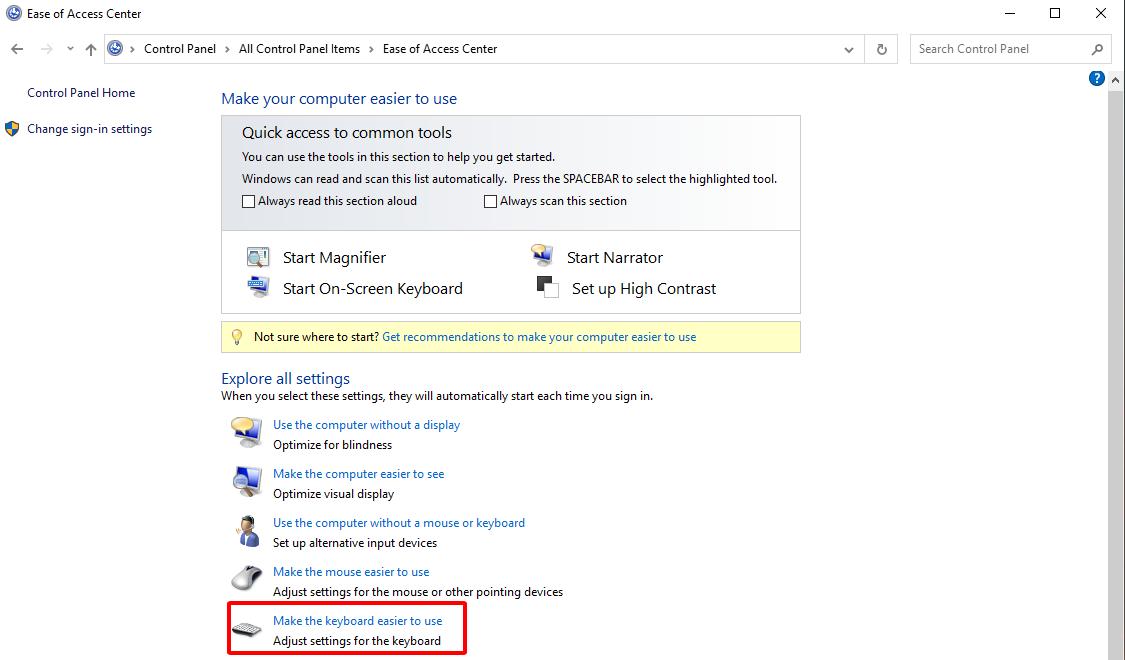
- Bước 4: Cuối cùng bạn chỉ bỏ tích các mục như hình bên dưới và nhấn OK.
3. Bàn phím laptop không gõ được một số phím win 10
Với hệ điều hành windows 10 thì có nhiều cách để sửa lỗi bàn phím laptop không gõ được 1 số phím, bạn có thể áp dụng một trong những cách bên dưới nhé!
3.1 Update Driver lên phiên bản mới nhất
- Bước 1: Mở cửa sổ Device Manager bằng cách nhấn tổ hợp phím windows + R và nhập mã lệnh sau “ devmgmt.msc ” rồi bấm OK. Xem thêm: Hướng Dẫn Cách Nạp Thẻ Vina Trả Sau, Hướng Dẫn Nạp Thẻ Cào Cho Sim Vinaphone Trả Sau
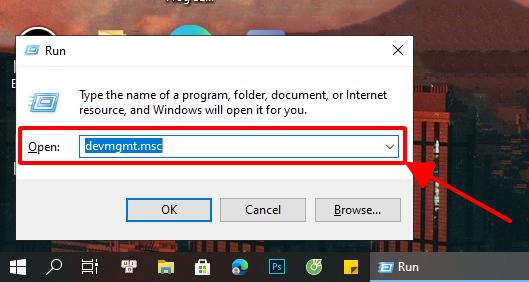
- Bước 2: Ở cửa sổ Device Manager > tìm mục Keyboards > Chọn mục Standard PS / 2 Keyboard > tiếp theo, click chuột phải và chọn Update Driver
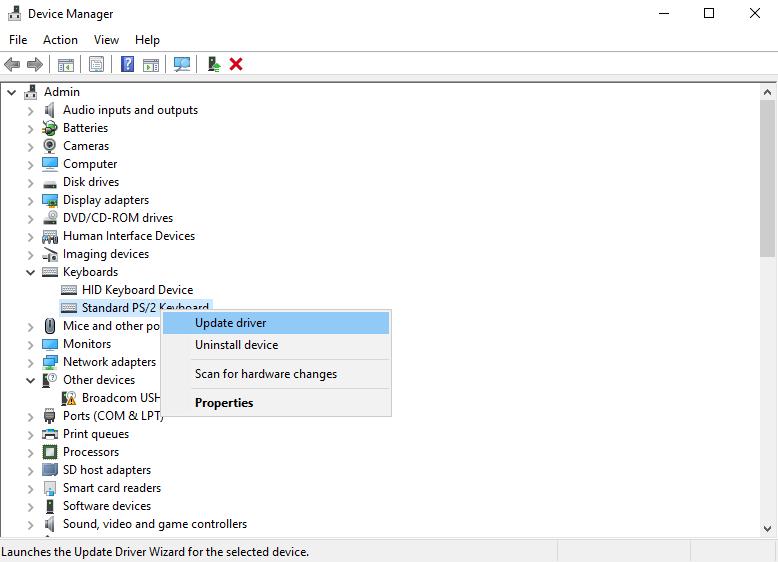
- Bước 3: Nhấp vào mục Search automatically for updated drivers để tìm và tải phiên bản driver mới nhất.
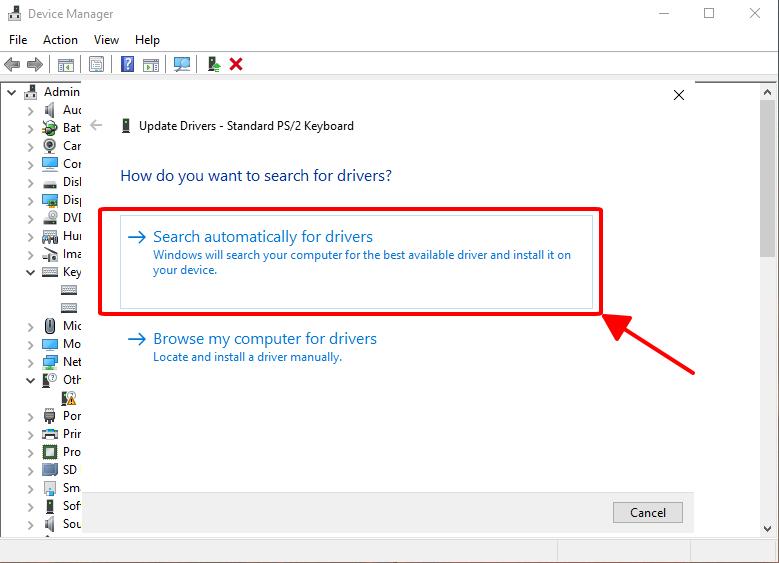
3.2 Setup lại bàn phím laptop
- Bước 1: Click chuột phải vào biểu tượng Start để mở cửa sổ Settings
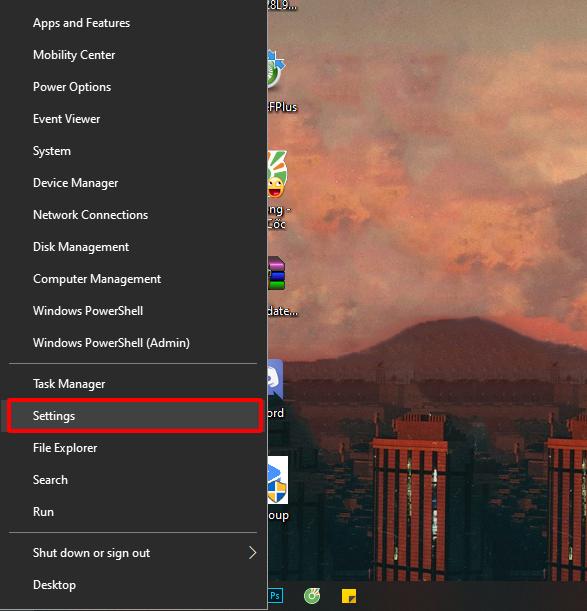
- Bước 2: Ở cửa sổ Settings bạn tìm và chọn mục Ease of Access
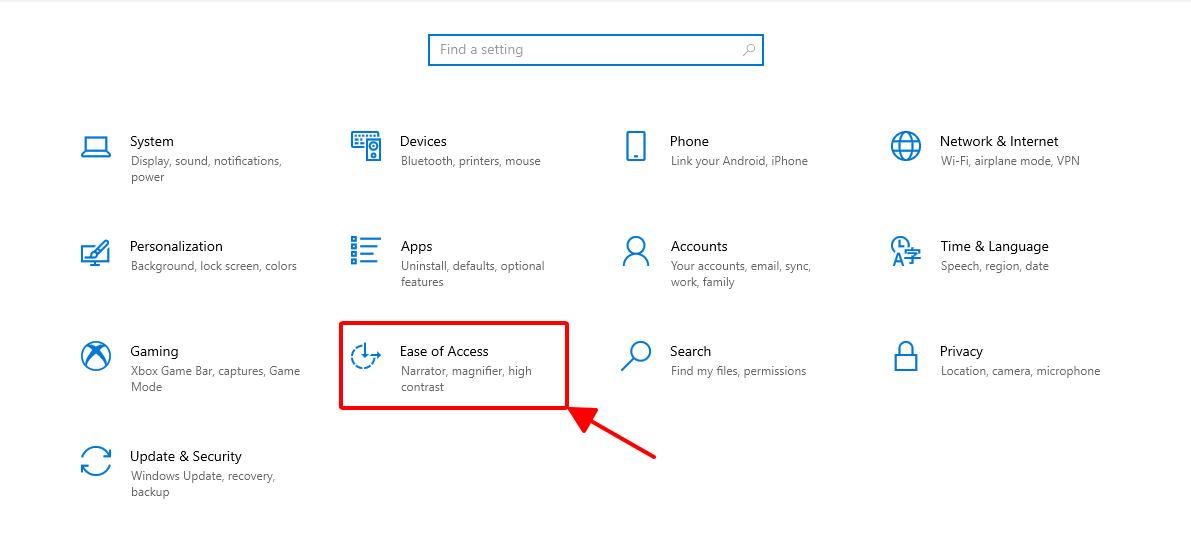
- Bước 3: Vào phần Keyboard, tại mục Use Filter Keys nếu như đang ở trạng thái OFF thì bạn nên chuyển sang dạng ON.
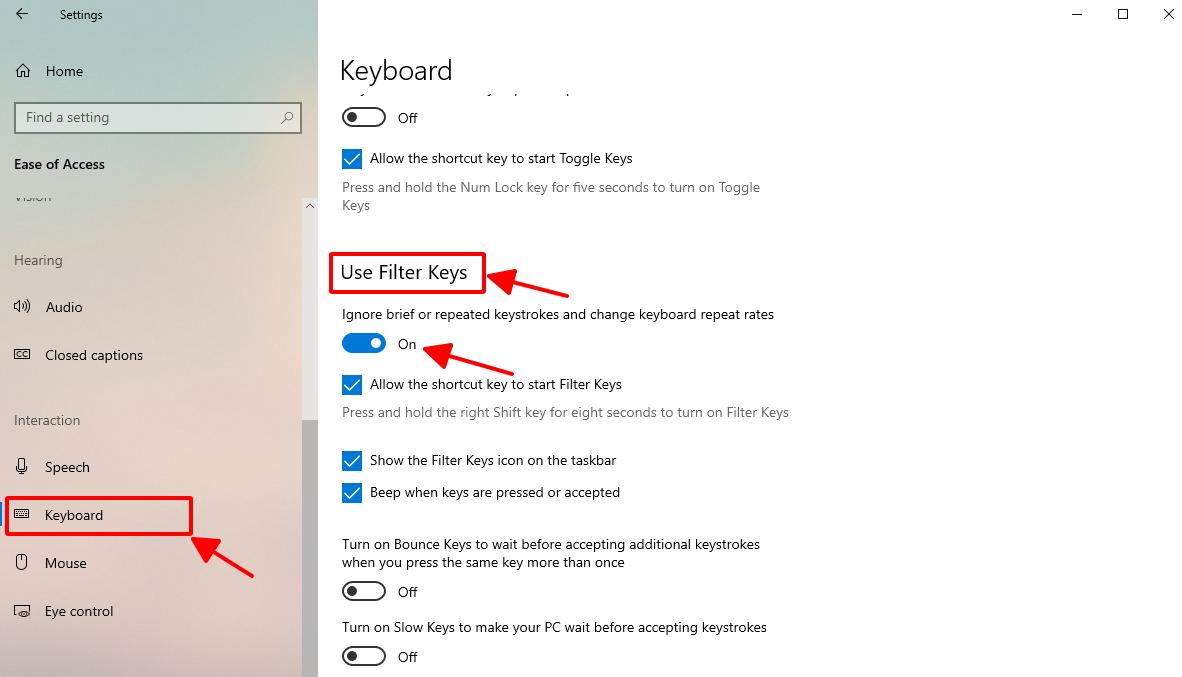
- Bước 4: Tiếp theo, vẫn tại mục Filter Keys, tìm mục Display the Filter Keys icon on the taskbar và chuyển từ trạng thái OFF sang ON. ( chỉ thực hiện được cách này nếu như bản windows 10 đang là bản cũ, còn bản cập nhật mới thì chỉ làm tới bước 3 thôi nhé! )
3.3 Dùng tổ hợp phím để mở khóa bàn phím laptop
Trong quá trình sử dụng, bạn có thể vô tình khiến bàn phím laptop bị khóa và tình trạng bàn phím laptop không gõ được chữ xuất hiện.
Bạn có thể tham khảo bài viết “ hướng dẫn tắt/mở khóa bàn phím laptop cực kỳ nhanh chóng ” của Kim Long Center để khắc phục ngay nhé!
4. Sửa lỗi bàn phím laptop không gõ được một số phím
Nếu như thực hiện các cách trên vẫn không được thì rất có thể do bàn phím laptop của bạn bị các cặn bẩn bám vào bên dưới bàn phím hoặc do tình trạng bàn phím bị kẹt nút, dính nút khiến lỗi bàn phím laptop không gõ được số hay chữ xuất hiện.
4.1 Trường hợp các cặn bẩn bám vào bàn phím
Trong quá trình sử dụng bàn phím, bạn có thể vô tình để rơi những mảnh vụn thức ăn thừa rơi vào các khe hở của bàn phím làm cho bàn phím laptop lúc gõ được lúc không, để khắc phục tình trạng này bạn có thể tự vệ sinh máy tại nhà để làm sạch các bụi bẩn bám vào bàn phím.

Vệ sinh bàn phím để khắc phục lỗi bàn phím máy tính laptop không gõ được
Nếu như bạn chưa biết cách vệ sinh bàn phím laptop thì có thể tham khảo ngay bài viết này nhé: Hướng dẫn vệ sinh bàn phím laptop ngay tại nhà
4.2 Trường hợp bo mạch bàn phím bị lỗi
Đây là trường hợp rất khó xảy ra nhưng nó cũng làm cho bàn phím laptop bị lỗi không gõ được. Nguyên nhân gây ra lỗi này có thể là do tuổi thọ chiếc laptop khá cao và quá trình sử dụng người dùng không vệ sinh, bảo quản máy một cách cẩn thận.
Khi mắc phải trường hợp này bạn bắt buộc phải thay bàn phím, và chi phí thay thường rơi vào tầm giá 200k đến 500k.
Hy vọng, với những kiến thức đã chia sẻ trong bài viết này có thể giúp bạn tìm ra nguyên nhân tại sao bàn phím số laptop không gõ được và khắc phục ngay tại nhà. Chúc các bạn thành công nhé!









